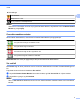Software User's Guide
Table Of Contents
- Programvarehåndbok
- Gjeldende modeller
- Definisjoner av merknader
- Utarbeidelse og offentliggjøring
- VIKTIG MERKNAD
- Innholdsfortegnelse
- Windows®
- 1 Utskrift
- Bruke Brother-skriverdriveren
- Funksjoner
- Velge riktig papirtype
- Samtidig utskrift, skanning og faksing
- Fjerne data fra minnet
- Status Monitor
- Innstillinger for skriverdriver
- Få tilgang til innstillingene for skriverdriveren
- Kategorien Grunnleggende
- Kategorien Avansert
- Kategorien Utskriftsprofiler
- Kategorien Vedlikehold
- Støtte
- Bruke FaceFilter Studio til fotoutskrift fra REALLUSION
- 2 Skanning
- Skanne et dokument ved hjelp av TWAIN-driveren
- Skanne et dokument ved hjelp av WIA-driveren
- Skanne dokumenter ved hjelp av WIA-driveren (brukere av Windows® fotogalleri og Windows® faksing og ...
- Bruke Nuance™ PaperPort™ 12SE
- Bruke BookScan Enhancer og Whiteboard Enhancer fra REALLUSION
- 3 ControlCenter4
- Oversikt
- Bruke ControlCenter4 i hjemmemodus
- Fotografi
- Kategorien Skann
- Kategorien PC‑FAKS (For MFC‑modeller)
- Kategorien Enhetsinnstillinger
- Kategorien Støtte
- Bruke ControlCenter4 i avansert modus
- Kategorien Skann
- Kategorien PC‑kopi
- Kategorien Fotografi
- Kategorien PC‑FAKS (For MFC‑modeller)
- Kategorien Enhetsinnstillinger
- Kategorien Støtte
- Kategorien Egendefinert
- 4 Fjernoppsett (For MFC‑modeller)
- 5 Brother PC‑FAKS-programvare (For MFC‑modeller)
- 6 PhotoCapture Center™
- 7 Brannmurinnstillinger (for nettverksbrukere)
- 1 Utskrift
- Apple Macintosh
- 8 Skrive ut og fakse
- 9 Skanning
- 10 ControlCenter2
- 11 Fjernoppsett og PhotoCapture Center™
- Bruke Skanne-knappen
- 12 Skanne via USB-kabel
- 13 Nettverksskanning
- Før bruk av nettverksskanning
- Bruke Skanne-knappen på nettverket
- Bruke Web Services for skanning på nettverket (Windows Vista® SP2 eller nyere, og Windows® 7)
- Stikkordliste
- brother NOR
Utskrift
4
1
Feilmeldinger
Lavt blekknivå.
Blekkpatronen er tom.
Det er problemer med blekkpatronen.
MERK
Vil du ha mer informasjon om bruk av programmet Status Monitor, høyreklikker du ikonet Brother Status
Monitor og velger Hjelp.
Overvåke maskinens status
Når du starter datamaskinen, vises ikonet for Brother Status Monitor på oppgavelinjen.
Det grønne ikonet angir at maskinen er klar.
Det gule ikonet angir en advarsel.
Det røde ikonet angir at det er oppstått en feil.
Det grå ikonet angir at maskinen er frakoblet.
Status Monitor kan vises på oppgavelinjen eller på skrivebordet til datamaskinen.
Vis ved feil
Vis ved feil angir at det er problemer med en enhet som datamaskinen overvåker. Standardinnstillingen er
På.
Følg disse trinnene hvis du vil deaktivere Vis ved feil:
a Høyreklikk Brother Status Monitor-ikonet eller vinduet, og klikk Vis ved feil for å fjerne merket.
b Høyreklikk én gang til, og klikk Avslutt.
MERK
Selv om Vis ved feil er deaktivert, kan du når som helst kontrollere maskinens status ved å vise Status
Monitor.